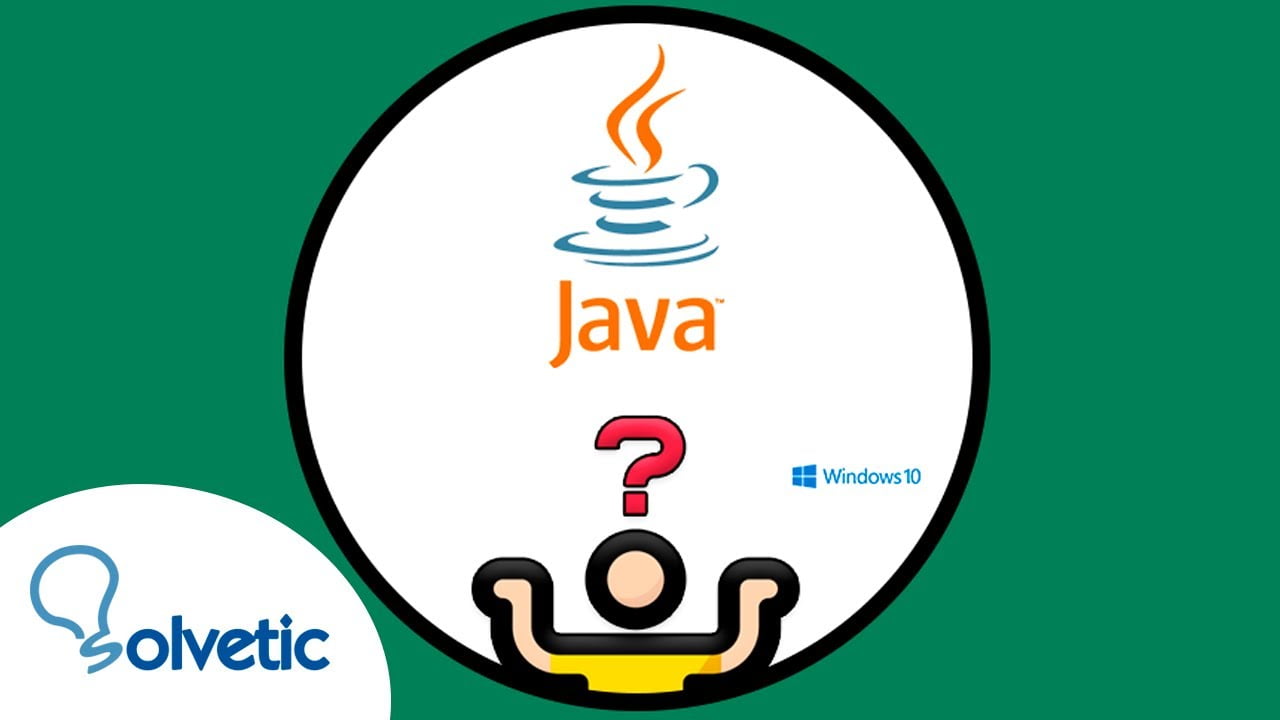„Ahoj, vlastním Xiaomi 14. Nemohu na něm používat režim posouvání obrazovky. Existuje nějaké nastavení, které musím povolit, abych mohl tuto funkci používat? — z Redditu
Chcete zachytit důležité informace, sdílet nezapomenutelné okamžiky a vyzkoušet základní funkce, které nabízí vaše zařízení Xiaomi? Ať už jste nový uživatel Xiaomi nebo jen chcete prozkoumat různé způsoby, jak zdokumentovat obrazovku, tato příručka vám poskytne cenné informace ojak pořídit snímek obrazovky na Xiaomise šesti třídami. Po prostudování tohoto příspěvku si můžete své významné vzpomínky snadno uložit pro pozdější použití.
Možnost 1: Jak pořídit snímek obrazovky na Xiaomi z počítače
Pořízení snímku obrazovky na zařízení Xiaomi lze efektivně provést pomocí profesionálního a uživatelsky příjemného nástroje – MobiKin Assistant pro Android, který je kompatibilní s operačními systémy Windows i Mac.
Tento software vám umožňuje pořizovat snímky obrazovky z vašeho počítače a slouží jako spolehlivé řešení pro zálohování, obnovu, přenos a správu dat. Pokud se s tímto softwarem setkáváte poprvé, přečtěte si prosím níže uvedený úvod.
Hlavní vlastnosti MobiKin Assistant pro Android:
– Snadné: Udělejte snímek obrazovky na Xiaomi z osobního počítače.
– Univerzální: Migrujte data mezi Androidem a PC selektivně nebo hromadně.
– Přidané funkce: Pohodlně spravujte věci Android/Xiaomi na svém počítači.
– Vysoce použitelné: Práce pro kontakty, SMS, protokoly hovorů, fotografie, videa, hudbu, aplikace a další.
– Vysoce kompatibilní: Podpora více než 8000 zařízení Android, včetně Xiaomi/Redmi/Mi s nejnovějšími verzemi systému.
– Zabezpečení: Vždy si cení vašeho soukromí.


Návod k obsluze:
- Chcete-li začít, spusťte na počítači MobiKin Assistant pro Android.
- Připojte svůj smartphone Xiaomi k počítači pomocí kabelu USB. (Co když se vaše zařízení odmítne připojit k počítači?)
- Jakmile software rozpozná vaše zařízení, přejděte na obrazovku, která zobrazuje obsah, který chcete zachytit.
- Vyberte ikonu „Camera“ umístěnou v hlavním rozhraní softwaru.
- Poté můžete zvolit buď „Uložit snímek obrazovky do počítače“ nebo „Kopírovat snímek obrazovky do schránky“.
- Pro pořízení dlouhého snímku obrazovky zvolte „Scrollshot“. Tato funkce je použitelná pouze na rolovatelné stránky; zajistěte, aby telefon zůstal v orientaci na výšku). Posouvání můžete kdykoli zastavit klepnutím na obrazovku.


Video instrukce:Chcete-li tento program používat všestranně, dodržujte prosím video níže.
Chcete-li najít své snímky obrazovky na Xiaomi, otevřete aplikaci „Galerie“, klepněte na „Alba“ a najděte složku „Screenshots“. Chcete-li je upravit, postupujte takto: 1. Otevřete aplikaci „Galerie“. 2. Vyberte snímek obrazovky, který chcete upravit. 3. Klepněte na tlačítko „Upravit“. 4. Pomocí nástrojů pro úpravy ořízněte, přidejte filtry nebo upravte jas. 5. Klepnutím na „Uložit“ použijete změny.
Možnost 2: Jak pořídit snímek obrazovky v Xiaomi pomocí tlačítka napájení
Tato metoda funguje na většině zařízení Android, včetně Xiaomi. Zde je snadný způsob, jak pořídit snímek obrazovky na zařízení Xiaomi pomocí hardwarových tlačítek.
Návod k obsluze:
- Otevřete obrazovku, kterou chcete zachytit.
- Současně stiskněte tlačítko „Napájení“ a tlačítko „Snížit hlasitost“.
- Držte stisknutá obě tlačítka po dobu jedné až dvou sekund, dokud neuslyšíte zvuk závěrky fotoaparátu nebo neuvidíte záblesk na obrazovce.
- Úspěšně jste pořídili snímek obrazovky, který lze najít v aplikaci Galerie nebo na panelu oznámení.

Poznámka:Telefony Xiaomi nabízejí aposouvání snímku obrazovkyfunkce pro zachycení celých webových stránek nebo obrazovek aplikací. Zde je návod: 1. Otevřete obsah, který chcete zachytit. 2. Stiskněte současně tlačítka „Snížit hlasitost a Napájení“. 3. Klepněte na možnost „Posunout“ v dolní části. 4. Pokračujte klepnutím na „Posouvat“, dokud nebude zachycen požadovaný obsah. 5. Klepnutím na „Hotovo“ uložíte snímek obrazovky do své galerie. (Android Gallery nezobrazuje vaše fotografie?)
Možnost 3: Jak pořídit snímek obrazovky na Xiaomi třemi prsty
Telefony Xiaomi mají výchozí klávesovou zkratku pro pořizování snímků obrazovky. Displej zabliká pro potvrzení úspěchu a v pravém horním rohu se zobrazí snímek obrazovky pro rychlý přístup.
Návod k obsluze:
- Přejděte na „Nastavení > Další nastavení > Snímek obrazovky“.
- Povolte „Snímek obrazovky třemi prsty“.
- Otevřete obsah, který chcete zachytit.
- Přejetím třemi prsty dolů pořídíte snímek obrazovky.
- Klepnutím na „Hotovo“ jej uložíte do své galerie.

*Pro posouvací snímek obrazovky:Povolte snímek obrazovky třemi prsty v Nastavení. Přejeďte po obsahu třemi prsty dolů. Klepněte na Procházet a zachytit celý obsah a potom klepněte na Hotovo.Pro částečný snímek obrazovky:Podržte tři prsty na obrazovce. Vyberte a upravte oblast a poté uložte.
Možnost 4: Jak pořídit snímek obrazovky v telefonu Xiaomi prostřednictvím nabídky oznámení
Tato technika je dostupná u některých značek smartphonů. MIUI 8 a následující verze obsahují rychlé přepínání na oznamovacím panelu, což usnadňuje pohodlný přístup k základním funkcím na zařízeních Xiaomi.
Návod k obsluze:
- Chcete-li otevřít panel oznámení, přejeďte prstem dolů z horní části obrazovky.
- Najděte možnost 'Snímek obrazovky' v nabídce rychlého přepínání.
- Vyberte ji, když se na obrazovce zobrazí požadovaný obsah.
- Krátce se zobrazí animace potvrzující pořízení snímku obrazovky.
- Pořízený snímek obrazovky se poté na několik sekund zobrazí v pravém horním rohu.

Možnost 5: Jak pořídit snímek obrazovky v Xiaomi/Mi/Redmi klepnutím na Zpět
Funkce Back Tap na telefonech Xiaomi umožňuje uživatelům provádět akce poklepáním na zadní stranu zařízení. Lze jej přizpůsobit tak, aby pořizoval snímky obrazovky dvojitým nebo trojitým klepnutím, což umožňuje rychlé zachycení obrazovky bez procházení nabídek.
Návod k obsluze:
- Otevřete „Nastavení“ a přejděte na „Další nastavení“.
- Vyberte „Zkratky gest“.
- V části Vlastní gesta vyberte „Klepnutí zpět“.
- Vyberte dvojité nebo trojité klepnutí (nebo obojí).
- Z možností vyberte „Pořídit snímek obrazovky“.
- Dvakrát (nebo třikrát) rychle klepněte na zadní stranu telefonu a pořiďte snímek obrazovky.

Možnost 6: Jak pořídit snímek obrazovky na telefonu Xiaomi pomocí Quick Ball
Funkce Quick Ball na telefonech Xiaomi nabízí snadný přístup k často používaným aplikacím a funkcím prostřednictvím plovoucí místní nabídky. Uživatelé si jej mohou přizpůsobit tak, aby zahrnoval akce, jako je pořizování snímků obrazovky.
Návod k obsluze:
- Přejděte na „Nastavení“, poté přejděte na „Další nastavení“ a vyberte „Rychlý míček“.
- Aktivujte „Quick ball“ přepnutím přepínače do polohy „on“.
- Stiskněte ikonu Quick ball a vyberte možnost „Snímek obrazovky“.

Zátah
Jakmile si osvojíte tyto techniky pro pořizování snímků obrazovky na Xiaomi/Mi/Redmi, vylepšíte si celkový zážitek se svým zařízením. Pokud někdy budete chtít pořizovat a spravovat své snímky obrazovky Mi na osobním počítači snadno a bez chyb, jednoduše vyzkoušejte MobiKin Assistant pro Android. Tento chytrý nástroj zajišťuje bezproblémové snímání a organizaci, i když je tlačítko napájení rozbité. Šťastné zachycení!


Související články:
Mi Cloud Photo Recovery: Jak obnovit fotografie z Mi Cloud?
Přenos dat Mi do Mi: 5 řešení pro přenos dat z Mi do Xiaomi/Mi/Redmi
Zrcadlení obrazovky Xiaomi do PC: 5 způsobů, jak odeslat Mi telefon do PC
Mi Phone Backup to PC: 5 nejlepších možností pro Xiaomi/Redmi Backup & Restore